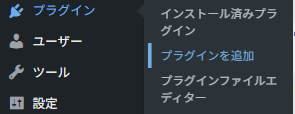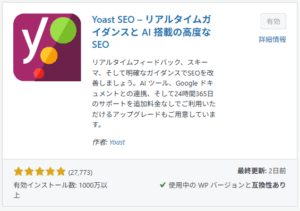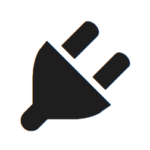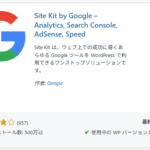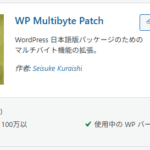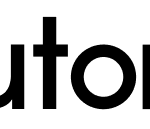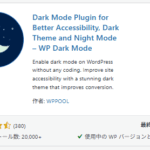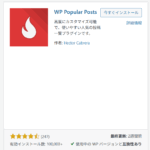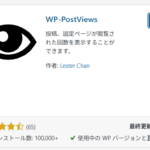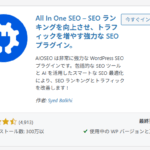YoastSEOの概要をまとめました。
Contents
- 1 Yoast SEO(ヨースト エスイーオー)とは
- 2 Yoast SEOの特徴
- 3 Yoast SEOには有料版と無料版がある
- 4 WordPressのテーマによっては不要になるプラグイン
- 5 All in One SEO Packとは同時に使用できない
- 6 そもそもSEO対策とは
- 7 Yoast SEOのインストール
- 8 Yoast SEOの使い方
- 9 記事に対するSEOスコアの確認
- 10 各記事にSEOに関する案内が表示される
- 11 複数のキーワード設定はプレミアムプランの契約が必要
- 12 有料プランでは各記事の内部リンクの提案が受けられる
- 13 内部リンクとSEO
- 14 Yoast SEOと一緒にインストールしたいWordPressプラグイン
- 15
Yoast SEO(ヨースト エスイーオー)とは

https://yoast.com/about-us/brand-resource-center
Yoast SEOはWordPressで作成したサイトをGoogleの検索エンジンに最適化させる、SEO対策のために使用するプラグインです。2025年8月現在、世界で最も使われているSEOプラグインです。
Yoast SEOの特徴
Yoast SEOの特徴は、軽量なプラグインだということです。SEO対策をするうえで、サイトの読み込み速度はSEOに影響を与えます。プラグインの容量が軽いということはSEOにも強いプラグインだと言えます。
Yoast SEOには無料版だけでなく、有料版もあり、無料と有料では機能が異なります。有料プランに課金すると以下のことができます。
- SEOに関するアカデミー(SEOに関する情報がまとめられたコンテンツ)にアクセスできる
- 記事に対するSEO対策の案内をYoast SEOから受けることができる
- Yoast SEOの広告が非表示になる
Yoast SEOには有料版と無料版がある
Yoast SEOには有料版もあります。無料でも十分にSEO対策プラグインとして機能しますが、有料プランに課金することでよりサイトを検索エンジンに最適な状態にすることができます。
WordPressのテーマによっては不要になるプラグイン
WordPressのテーマによってはテーマそのものにSEO対策機能が追加されていて、Yoast SEOと互換性がなくインストールしないほうがいいことがあります。使用しているWordPressのテーマがSEO対策機能があればYoast SEOは不要です。
たとえば、以下のサイトで使用しているCocoonはYoast SEOが不要なWordPressテーマです。
https://jp.website-industries.com/engineer
以下はWordPressテーマ、Cocoonの公式サイトです。
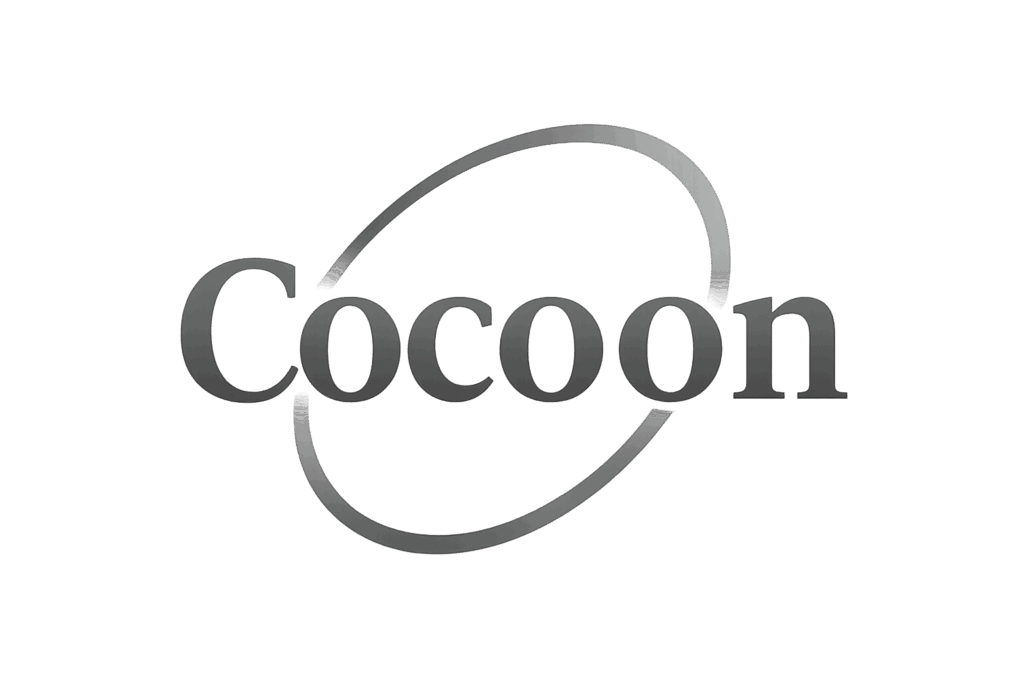
https://wp-cocoon.com/cocoon-logos
テーマそのものにSEO対策機能が搭載されている場合は不要
たとえば、有料のWordPressテーマを購入する際に、テーマそのものにSEO機能が搭載されていると表記されているWordPressテーマに関してはSEO対策プラグインをインストールする必要がありません。
Cocoonは無料のWordPressテーマですが、SEO対策プラグインは不要です。有料のWordPressテーマは特に作りこまれていて、SEO対策機能も搭載されていることがざらにあるのでYoast SEOと互換性のないWordPressテーマではYoast SEOの使用を避けましょう。
All in One SEO Packとは同時に使用できない
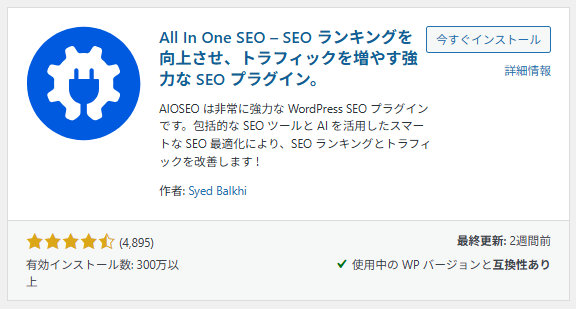
Yoast SEOと同じく、WordPressサイトのSEO対策プラグインとして有名な、All in One SEO Packは、Yoast SEOと併用してもSEO対策としてプラスには働きません。そのため、All in One SEO Packとは同時に使用する必要がなく、All in One SEO PackとYoast SEOをどちらか選んでインストールすることになります。
そもそもSEO対策とは
SEO対策とは、Search Engine Optimizationの頭文字で、日本語に翻訳すると検索エンジン最適化です。WordPress等で作成したサイトをGoogleなどの検索エンジンに最適化させることで、サイトのアクセス数を増やすよう対策することをSEO対策といいます。
SEOに関する詳細は以下の記事でまとめています。
Yoast SEOのインストール
Yoast SEOはWordPressの管理画面にログインしてダッシュボードの「プラグイン>プラグインの追加」からインストールできます。
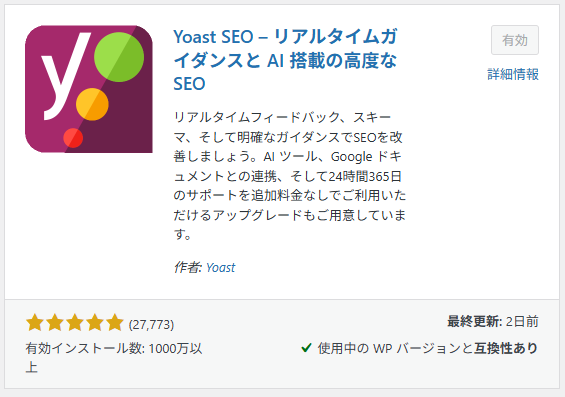
Yoast SEOの使い方
Yoast SEOでは各記事に対してメタディスクリプションを設定することができます。各記事に対してメタディスクリプションを設定することでGoogleなどの検索エンジンからの検索結果に記事が表示されたときに、ページの予約が表示されるため、クリックされやすくなります。
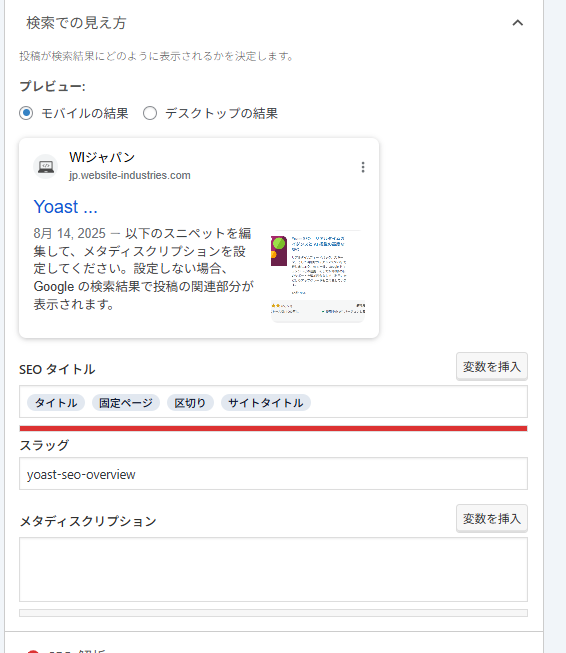
各記事にメタディスクリプションを設定するには、それぞれの記事の下の方までページをスクロールすれば設定が可能です。
記事に対するSEOスコアの確認
WordPressの管理画面にログインしてYoast SEO > 一般からサイトのSEOスコアを確認することができます。
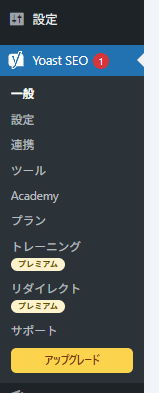
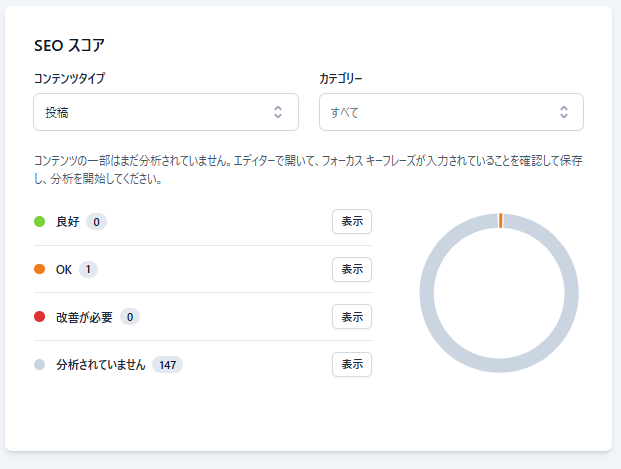
各記事にSEOに関する案内が表示される
Yoast SEOプラグインをWordPressにインストールすると、各記事の編集画面の右上に以下のYoast SEOのアイコンが表示されます。

このアイコンをクリックしてタブを展開すると、記事に対するSEOの評価を確認することができます。
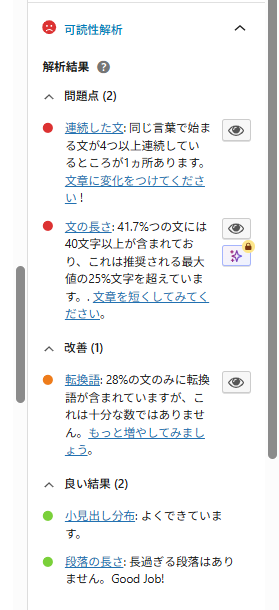
複数のキーワード設定はプレミアムプランの契約が必要
記事に複数のキーワードを設定するには、有料のプランへの契約が必要です。
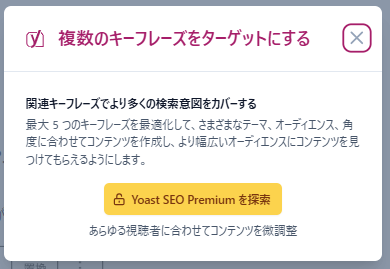
有料プランでは各記事の内部リンクの提案が受けられる
有料プランを契約すると、各記事におすすめの内部リンクの提案を受けることができます。
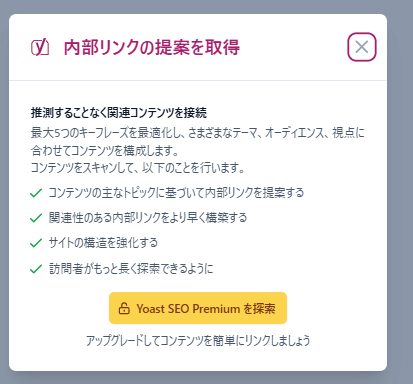
内部リンクとSEO
Googleは、クローリングと呼ばれる処理でウェブサイト内のリンクを巡回しています。ページ内に内部リンクを適切に配置することで、読者にとってわかりやすく有益な情報をまとめて発信することができます。
内部リンクとは
内部リンクは、同一のサイトの配下に作成された記事のリンクのことです。例えば、当サイトは「jp.website-industries.com」上で運営していますが、「jp.website-industries.com」配下の記事のリンクを内部リンクとして扱います。
Yoast SEOと一緒にインストールしたいWordPressプラグイン
Yoast SEOをインストールする際に他にもおすすめしたいWordPressプラグインを紹介します。
Google Site Kit
Google Site Kitは、Google のサービスとWordPressを連携させるのに使用するプラグインです。WordPressの管理画面にログインして「プラグイン > プラグインを追加する」から検索して本プラグインをインストールすることができます。